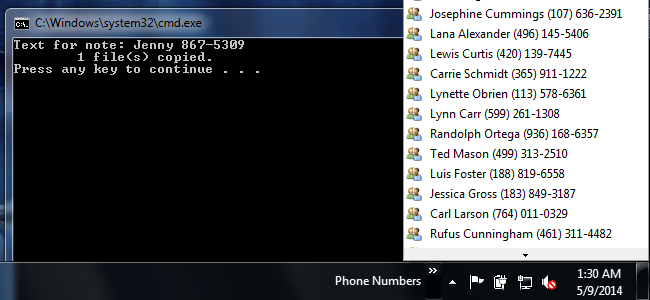
Există o mulțime de programe terțe șialte widget-uri care vă pot ajuta să păstrați informațiile la îndemână. Iată un truc corect pentru a menține notele scurte sau alte informații mici din bara de activități fără niciun software suplimentar.
Bare de instrumente bazate pe foldere
Este posibil să cunoști bara de instrumente Lansare rapidăcare a fost disponibil în versiunile anterioare ale Windows, dar a fost ascuns sau eliminat de atunci. Știați că o puteți aduce înapoi sau chiar puteți să vă faceți propria bara de instrumente? Aceeași funcționalitate ne va permite să creăm o bară de instrumente care conține elemente cu mici informații pe care dorim să le păstrăm la îndemână. Începeți prin a crea un folder nou oriunde doriți să păstrați informațiile și creați o nouă bară de instrumente care indică acestea.
În scop demonstrativ, vom folosi „C: NotePhone Numbers”
Crearea unui fișier șablon
După ce ați pregătit bara de instrumente și ați plasat-ounde doriți, veți dori să creați un fișier șablon pentru notele dvs. Acest fișier poate fi plasat oriunde doriți, dar pentru a păstra curata bara de instrumente, poate doriți să o puneți în altă parte decât în folderul barei de instrumente. Aici șablonul va fi salvat în folderul părinte al barei de instrumente, „C: Note”.
Pentru a crea șablonul dvs., pur și simplu deschideți o noutate nouăinstanța de blocare de notițe și salvați documentul gol cu o extensie de „.lnk”. Asigurați-vă că specificați extensia în câmpul „Nume fișier:” și schimbați „Salvați ca tip:” în „Toate fișierele”.
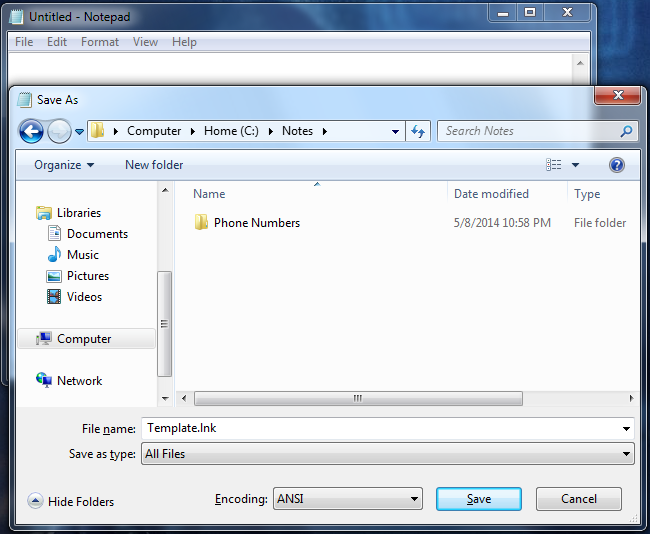
Când te uiți la fișierul din Explorer, vei vedeacă Windows crede că este o comandă rapidă. Cu toate că este cu adevărat doar un fișier text gol, încercarea de a-l deschide nu va face nimic - este inofensiv. Crearea fișierului ca o comandă rapidă vă permite să alegeți o pictogramă personalizată pentru acesta.

Popularea notelor tale
Odată ce șablonul este făcut pentru satisfacția dvs.,crearea notelor din bara de instrumente este o simplă problemă a copierii șablonului în folderul barei de instrumente și redenumirea copiei în orice doriți să spună nota.

Când creezi noi note, acestea vor fi vizibile în bara de instrumente făcând clic pe săgeata de lângă numele barei de instrumente.

Automatizarea creării notelor
Este ușor să preiați o mulțime de lucrări manualeacest proces, odată ce bara de instrumente și fișierul șablon sunt create. Pentru scenariul de mai sus, unde notele sunt în „C: NotesPhone Numbers” și șablonul se află la „C: NotesTemplate.lnk”, următorul script Batch va funcționa pentru a facilita crearea unei noi note:
@ECHO OFF SET /P X=Text for note: COPY "C:NotesTemplate.lnk" "C:NotesPhone Numbers%X%.lnk" SET X= PAUSE
Salvați-l într-un fișier cu o extensie „.bat” - probabil că veți dori să îl introduceți în folderul barei de instrumente pentru un acces ușor - și rulați-l oricând trebuie să faceți o notă nouă.

limitări
Notele create astfel au aceleași restricții ca orice nume de fișier în Windows. În special, veți dori să rețineți că următoarele caractere nu sunt valide:
- <(mai puțin de)
- > (mai mare decât)
- : (colon)
- " (citat dublu)
- / (tăiere înainte)
- (Backslash)
- | (bara verticala, conducta)
- ? (semnul întrebării)
- * (asterisc)
De asemenea, există o limită la lungimea notelor dvs.poate avea înainte să fie trunchiat pe afișajul barei de instrumente. Testarea noastră a văzut această limită la aproximativ 410 pixeli sau 38-71 caractere (în funcție de care au fost utilizate caractere), dar kilometrajul dvs. poate varia. Pentru a vedea textul complet al notelor care depășesc această lungime, va trebui să deschideți bara de instrumente în Explorer. Cel mai simplu mod de a face acest lucru este să faceți clic dreapta pe bara de instrumente și să selectați „Deschideți dosarul”.
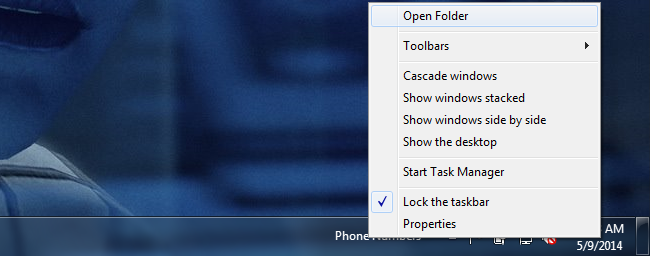
În cele din urmă, lungimea fiecărei note este limitatălimitele superioare ale sistemului de fișiere. Pentru NTFS (implicit pentru versiunile moderne de Windows), maximul extrem pentru un nume de fișier cu o extensie de trei caractere este de 251 de caractere. Totuși, maximul real pentru majoritatea fișierelor este mai scurt, deoarece lungimea căii dosarului poate reduce limita.
Triere
Dacă lista de note devine suficient de lungă încât să depășească înălțimea ecranului, aceasta va deveni rulantă.

În acest moment, probabil că veți dori să obținețilista completă sortată astfel încât să vă fie mai ușor să găsiți articole în ea. De fiecare dată când doriți să sortați elementele din bara de instrumente, faceți clic dreapta pe unul și alegeți „Sortare după nume”.

Deci, acum există o listă de numere de telefon (sau orice altceva doriți să introduceți acolo) care este la un singur clic, indiferent de celelalte ferestre deschise!








